异常图标修复方法 桌面图标异常是怎么回事(2)
异常图标修复方法 桌面图标异常是怎么回事(2)
2016-11-16 02:26:02 /故事大全
第二类异常描述及解决方法
1、图标显示不完整;一个完整的图标显示为错位,从中间分开,两边各一半;异常图标错位,被未知文件覆盖,只显示文字不显示图标,图标是黑色块不显示,图标间距变大,图标不清晰。
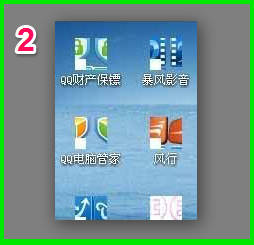
桌面图标异常是怎么回事 异常图标修复方法
2、在“开始”--->运行--->输入“regedit”,按回车;
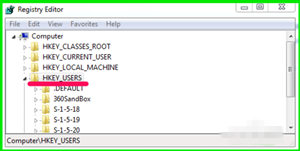
桌面图标异常是怎么回事 异常图标修复方法
3、按照如下键值,HKEY_USERS--->S-1-5-21-1121289129-3884528725-3932546534-1006>Software--->Microsoft--->Windows--->CurrentVersion--->Explorer--->Advanced;找到“ShowCompColor”=“dword:00000001”更改为“dword:00000000” ;找到“ListviewShadow”=“dword:00000000”更改为“dword:00000001” 。
第三类异常描述及解决方法
一、系统图标能正常显示,软件和文件图标也能正常显示,但是电脑桌面图标颜色不对!变成了非常刺眼的颜色!
二、我的文档、我的电脑图标变成了不可识别的文件类型,显示为白色未知图标。
三、图标上面浮现白色未知图标。
方法一
打开任何一个文件夹,然后在地址栏输入%USERPROFILE%AppDataLocal后按回车键即可跳转到local目录,找到IconCache.db文件并删除,重启启动后即可重建图标缓存。
方法二
桌面右键——>屏幕分辨率——>高级设置——>监视器;把颜色里面的32位改成16位,保存后注销电脑;再把16位改回32位。(注:同上面的方法,也是一个重建图标缓存的过程。)